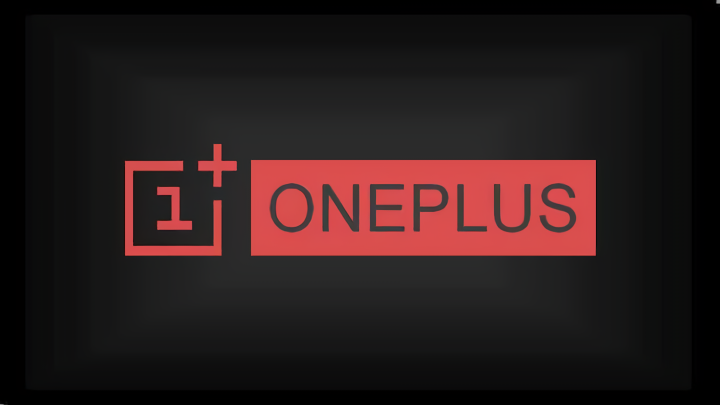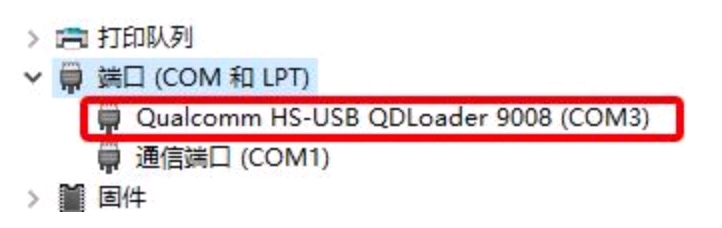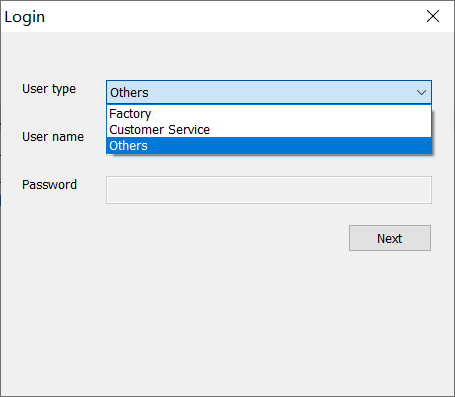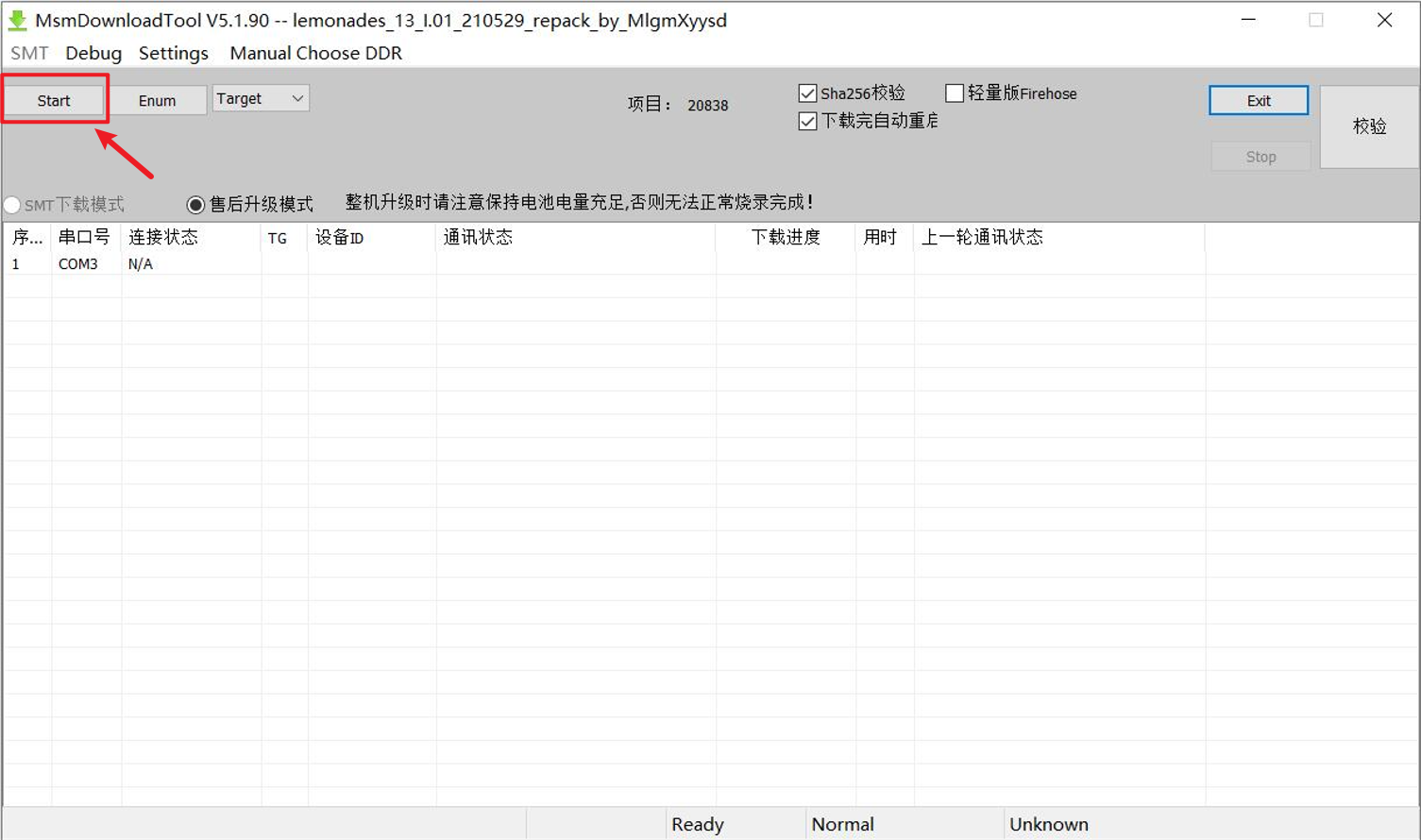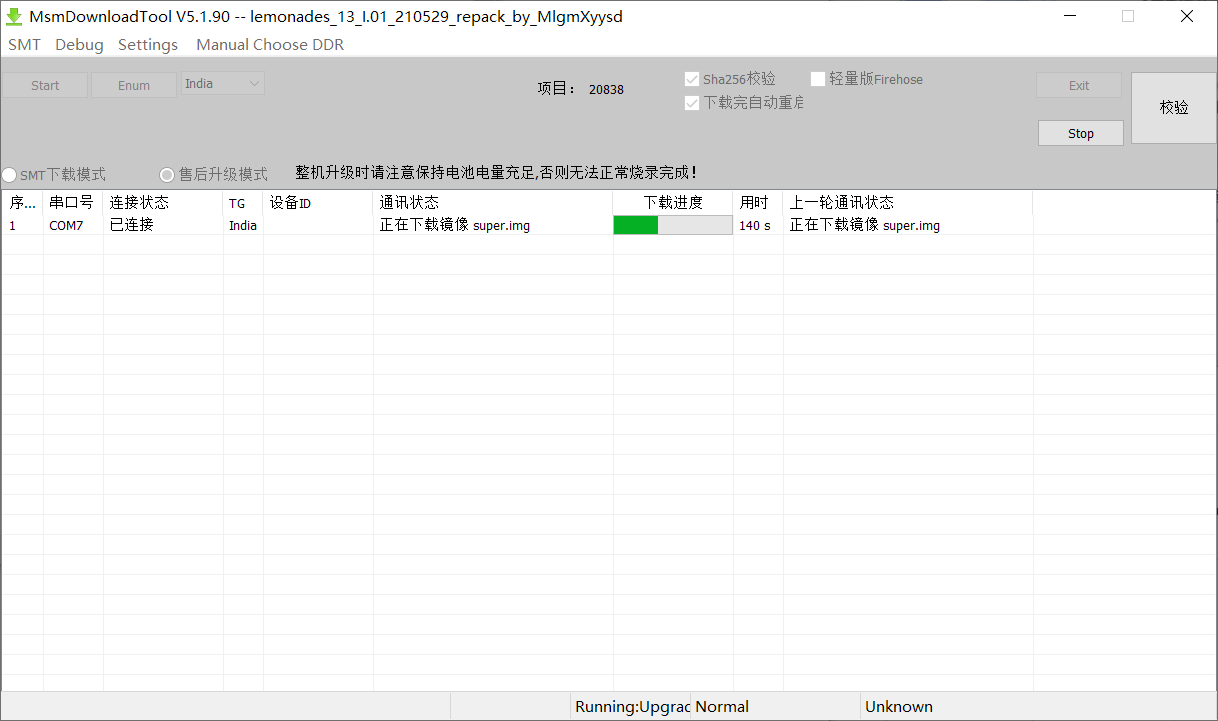本文整理了一加手机进9008模式线刷的教程,升级or救砖必备技能(数据有损,刷机前需备份)
前记
距离我上次正经的写博客已经快过去一年之久了,这期间并不是出了什么事主要就是我懒得写,这hexo静态博客写文章终究还是没有像typecho这种的动态博客写文章简单,一想到这么麻烦就抵消了想要写作的热情,有博客需求的大伙还是搭个动态网站吧.
闲话不多说,马上开始正题!
前期准备
- 线刷包
这9008线刷肯定没有卡刷呢么简单,但是也没复杂到哪里去,只要找到了本机适配的线刷包其实就已经完成一半了,毕竟包也不怎么好找,这里我推荐一个网站:大侠阿木这里面有很多一加手机官方的ROM,可以直接到这里去下载,我刷了好几次都是从这个网站里下载的包. - 驱动程序
线刷首先肯定需要驱动啦,不然手机连电脑一点反应都没有那肯定是不行的了,这里附上需要用到的驱动程序. - 数据线
- 刷机软件MsmDownloadTool
一般线刷包里都会整合着有,防止没有这里附上软件单独的下载链接. - 数据备份
重中之重在提醒一遍,毕竟谁也不想自己的宝贵数据全部丢失对不对.什么?怎么备份?左转百度搜索
对了驱动程序安装时格式请选择:WWAN-DHCP具体样子如下图.
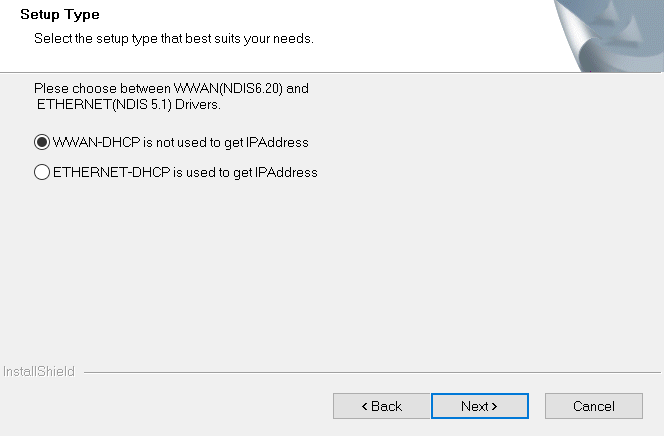
刷机准备
前期条件都准备好,那就可以开始刷机的准备了!首先验证驱动程序是否安装到位.
- 鼠标右击左下角的win键-打开设备管理器.
- 在设备管理器中点击-端口-并展开 (如果没有-端口-选项则直接进行下面步骤) 再将数据线接入电脑USB接口.
- 将手机完全关机至震动后,按住音量加和减键 (请勿松开) 再接入数据线.
- 查看-端口- (上一步操作中没有端口显示的这时应该会显示出来) 处是否有 Qualcomm HS-USB QDLoader 9008 弹出 (如下图)
![端口]()
- 如果没有驱动程序弹出,请尝试切换不同的USB接口或重新安装驱动程序并重启电脑,如弹出驱动后有黄色感叹号则尝试右击修复该程序.
- 待确认驱动可正常弹出,再进行下面的刷机步骤.
开始刷机
特别注意:如果您刷入的是氧OS那么在开机之前拔掉SIM卡,进入向导界面后也不要连接互联网和插卡,等到进入正式桌面后再连接互联网和插卡操作. 以防万一,不然卡到验证谷歌登录界面那就GG了
注意:如果线刷包与刷机软件没有在同一文件夹目录下的话会提示这个样子,如下图所示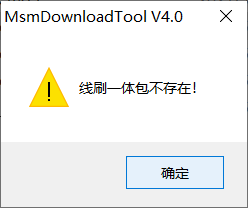
- 先将手机设备关机,直至手机出现震动提醒.
- 在电脑上将刷机包进行解压,并确保刷机包与刷机软件处于同一文件夹内.
- 然后在电脑上打开刷机软件MsmDownloadToolV,并运行该程序.
- 在初始界面User type选项里点击选择Other再点击右下方Next按钮进入下一个步骤,如下图所示.
![初始界面]()
- 进入软件主界面后请确保下图选项选择Target的下面一个选项如India,不要选择Target
![India]()
- 点击Start,开始运行如下图所示.
![start]()
- 将数据线一端连接至电脑,再同时按住手机音量加键与减键 (请勿松开按键直到第8步骤) 将数据线接入手机.
- 等待刷机软件自动运行下载镜像文件,并执行安装程序,约5秒后可松开音量按键如下图所示.
![开始下载]()
- 直到出现文件下载完毕的字样,等待手机重启.
特别注意::刷机过程可能持续十分钟左右,在此过程中请勿使用手机或者电脑,如果刷机过程中出现意外情况导致刷机中断,请长按手机音量加键和电源键,强制重启设备至自动关机后,再点击刷机软件的STOP并重新开始步骤6!
如无问题至此刷机步骤正式完成!
后记
以上就是一加手机的9008模式线刷的教程了 升级,救砖都可以这样子刷好(只要找得着刷机包) 只要会了这些操作其实别的高通手机刷机操作也都大同小异,无非也就是刷机软件变一变或者手机进9008模式的方法变一变罢了. 大概^_^
好了,这就是本篇文章的全部内容了,感谢您的翻阅! 咕咕咕~